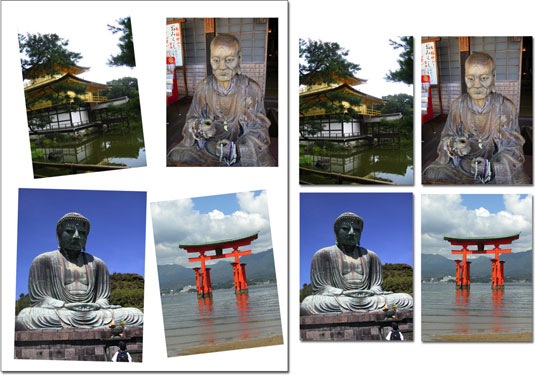Photoshop CS6 ponuja več možnosti, ko morate slike obrezati, obrezati ali poravnati. Izbirajte med novim orodjem Perspektiva, orodjem za označevanje ali orodjem Ravnilo. Uporabite lahko tudi ukaz Obreži ali ukaz Obreži in poravnaj fotografijo.
Kako obrezati z orodjem Perspective v Photoshopu CS6
Če potrebujete nepravokotno polje za obrezovanje, izberite orodje Perspektiva na plošči Orodja. To orodje, ki je novo v različici CS6, omogoča, da se kotni ročaji premikajo neodvisno. Upoštevajte, da se ob uporabi dejanskega obrezovanja fotografija spremeni v pravokotno obliko, s čimer se popači slika glede na uporabljeno perspektivo. Obrezovanje v perspektivi lahko odpravi nekaj manjših popačenj slike.
V vrstici z možnostmi izberite, da prikažete ali skrijete prekrivanje mreže. Možnost Sprednja slika vam omogoča, da obrežete eno sliko, tako da je popolnoma enake velikosti kot druga slika.
Odprite dve sliki in obrežite prvo. Kliknite Sprednja slika. Photoshop vnese vrednosti širine, višine in ločljivosti iz prve slike v vrstico z možnostmi. Povlecite orodje za obrezovanje perspektive na drugi sliki in po želji prilagodite polje za obrezovanje. Dvokliknite znotraj polja.
Če želite obrezati na natančno meritev, vnesite vrednost v polja za širino, višino in ločljivost v vrstici z možnostmi. Te možnosti so na voljo samo, če je orodje za obrezovanje perspektive aktivno in niste potegnili polja za obrezovanje. Bodite previdni pri izbiri vrednosti za nastavitev Ločljivost. Ne pozabite, da ponovno vzorčenje ni dobra stvar. Kliknite gumb Počisti, da izbrišete vse vrednosti iz vrstice z možnostmi.
Kako obrezati z orodjem Marquee v Photoshopu CS6
Če vam je uporaba orodja za obrezovanje dolgčas, lahko izbrano območje tudi obrežete tako, da izberete Slika→ Obreži. Preprosto naredite izbor s katerim koli od orodij in nato izberite ta ukaz. Čeprav je uporaba orodja Rectangular Marquee za vaš izbor najbolj smiselna, vam ni treba.
Uporabite lahko Slika→ Obreži s poljubnim izborom – krožnim, mnogokotnim, fižolom, celo pernatim. Photoshop ne more obrezati na te nenavadne oblike, vendar se čim bolj približa obrisu.
Kako uporabiti ukaz Trim v Photoshopu CS6
Čudovit ukaz Trim odreže prozorna ali enobarvna področja okoli vaše slike. Izberite Slika→ Obreži in pojavi se pogovorno okno. Za osnovo za obrezovanje izberite Prosojne slikovne pike (za večplastne slike), Barva zgornje leve slikovne pike ali Barva spodnje desno. Nato izberite, da boste s slike odrezali zgornjo, spodnjo, levo ali desno stran(e) in kliknite V redu.
Ta ukaz odlično deluje za hitro odpravljanje črno-belih robov okoli slik.
Kako uporabiti ukaz Obreži in poravnaj fotografijo v Photoshopu CS6
Če želite slike obrezati in poravnati v Photoshopu CS6, izberite Datoteka→ Samodejno→ Obreži in poravnaj fotografije. Photoshop nato poišče pravokotna območja v vašem dokumentu, vsako posebej izvleče v svoj dokument in te posamezne slike poravna.
Ukaz Obreži in poravnaj fotografije je čudovit, če želite prihraniti čas s skeniranjem več slik na začetku v en dokument. (Ukaz deluje tudi na posameznih slikah.) Ta ukaz je pravi prihranek časa pri ročnem delu.
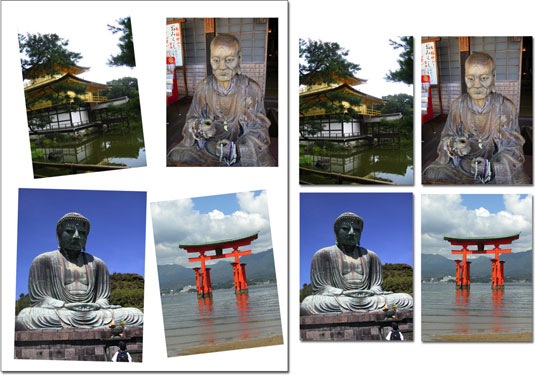
Kako uporabljati orodje Ravnilo v Photoshopu CS6
Adobe Photoshop CS6 vas ne pusti na miru, če so vaše slike napačne. Slike lahko poravnate z orodjem Ravnilo. Takole:
Na plošči Orodja izberite orodje Ravnilo.
Izpadni meni si deli z orodjem Eyedropper. Za pomikanje po orodjih lahko tudi pritisnete I ali Shift I.
Kliknite na začetno točko osi, ki jo želite poravnati. Povlecite orodje na končno točko te osi. Spustite miško.
Kliknite gumb Poravnaj plast v vrstici z možnostmi.